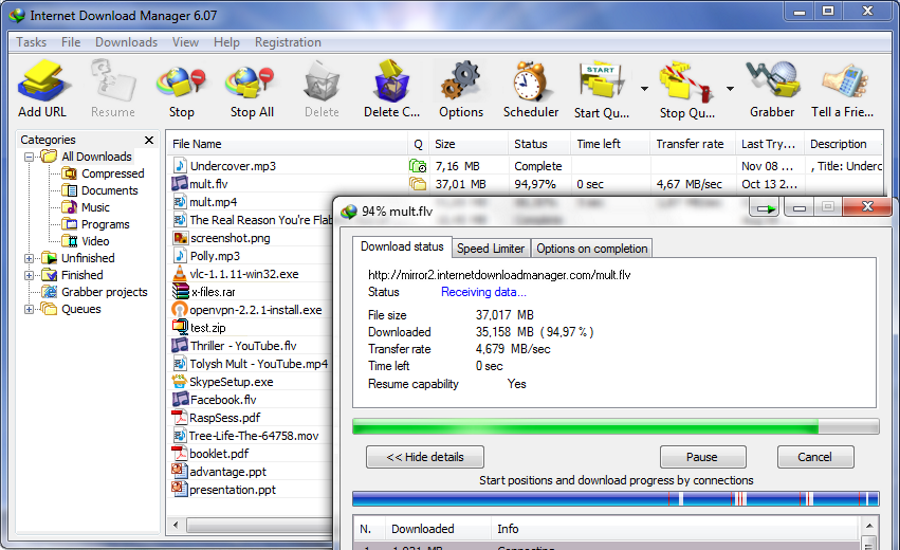Каждый iPhone и продукт Apple имеет совершенно уникальный серийный номер. Сейчас большинство из нас понятия не имеют, какой номер у нашего устройства, или даже как его найти. В большинстве случаев это совершенно нормально, поскольку нам не нужно знать номер, чтобы получить его, чтобы заставить телефон работать или что-то еще.
Содержание
Однако есть несколько случаев, когда вам понадобится знать серийный номер вашего устройства. Например, если вам нужно отправить телефон в Apple на сервисное обслуживание, вам нужно будет сообщить им серийный номер. Кроме того, если вы потеряете телефон и вам нужно будет его идентифицировать, наличие серийного номера может оказать огромную помощь. Кроме того, некоторые люди могут просто захотеть сохранить номер в своих записях.
Вместо того, чтобы судорожно искать серийный номер, когда он больше всего нужен, лучше найти его заранее и записать. Это все хорошо, но вы можете спросить себя: «Где я могу найти этот номер?». Что ж, вам повезло. В этой статье мы расскажем вам о нескольких различных способах поиска серийного номера iPhone и дадим пошаговое руководство по каждому из них.
Однако прежде чем перейти к руководству, очень важно, чтобы вы были осторожны со своим серийным номером. Это один из немногих номеров, по которому можно однозначно идентифицировать ваш телефон. Если кто-то другой завладеет им или вы случайно опубликуете его в Интернете, люди могут предъявить претензии, заявить о краже устройства и сделать другие вещи, которые доставят вам огромную головную боль. Учитывая это, давайте посмотрим, как можно легко найти серийный номер iPhone.
На iPhone
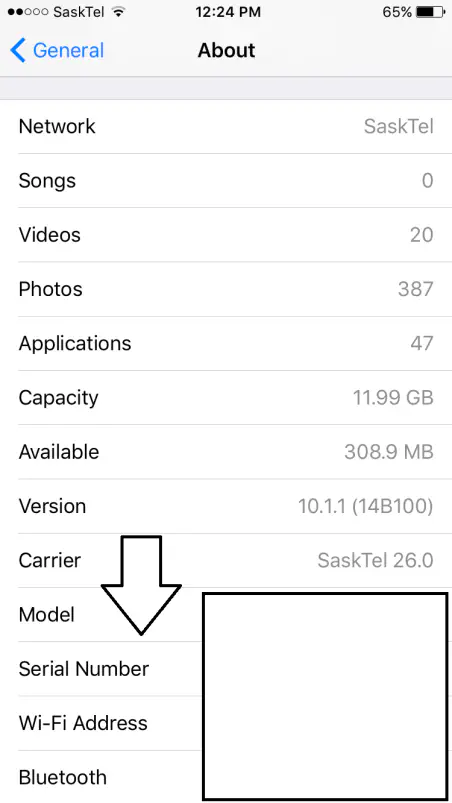
Если ваш iPhone находится в рабочем состоянии, это, пожалуй, самый простой и быстрый способ найти и записать серийный номер. Выполните следующие шаги, чтобы найти серийный номер на самом устройстве.
Шаг 1: Войдите в приложение «Настройки».
Шаг 2: Нажмите кнопку «Общие», как только вы окажетесь в приложении.
Шаг 3: Прокрутите вниз примерно половину списка опций и вы увидите серийный номер. Это будет строка из цифр и букв.
Вот и все. Через несколько секунд серийный номер будет у вас перед глазами. Еще одна веская причина для поиска серийного номера на телефоне — его можно легко скопировать/вставить вместо того, чтобы записывать его и рисковать перепутать букву или цифру.
В iTunes
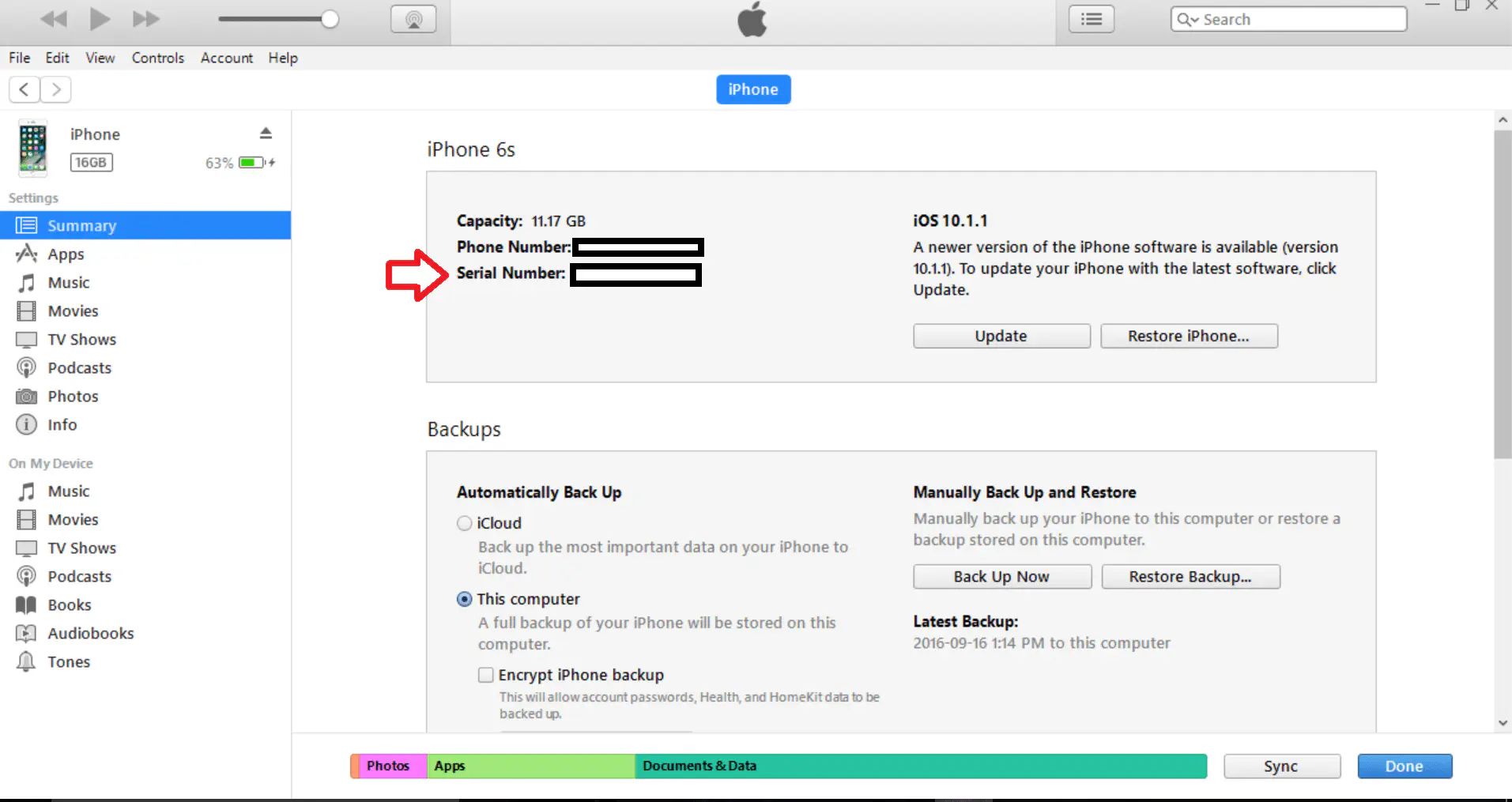
Если вы не хотите проверять серийный номер на самом устройстве, его можно легко найти с помощью iTunes на компьютере PC или Mac. К счастью, это почти так же просто, как сделать это прямо на телефоне.
Шаг 1: Подключите iPhone к компьютеру и запустите iTunes.
Шаг 2: В списке устройств в верхней части окна выберите iPhone.
Шаг 3: Выбрав iPhone из списка устройств, перейдите на вкладку «Сводка».
Шаг 4: На странице «Сводка» вы увидите все основные сведения о вашем телефоне, которые, конечно, включают серийный номер.
Как и на iPhone, вы можете быстро скопировать и вставить этот номер, чтобы убедиться, что у вас есть правильный номер для ваших записей.
Физически на самом устройстве
В этом случае есть некоторые ограничения. На некоторых устройствах серийный номер указан на самом устройстве или на SIM-лотке. Вот краткая информация о том, где можно найти серийный номер на самом устройстве.
— На оригинальном iPhone, любом iPad и любом iPod touch серийный номер выгравирован на задней панели устройства. Хотя его трудно заметить, он там точно есть.
— Для iPhone 3G, 3GS, 4 и 4S серийный номер телефона можно найти выгравированным на лотке SIM. Используя инструмент для извлечения SIM-карты/зажим для бумаги, аккуратно извлеките лоток и найдите серийный номер в нижней части лотка.
— Для iPhone 5 и более новых моделей серийный номер, к сожалению, нигде физически не находится на устройстве. Это связано с тем, что на лотке для SIM-карты больше нет места для записи серийного номера. Если у вас один из этих телефонов, вам придется воспользоваться одним из других методов поиска серийного номера.
Использование резервной копии iPhone
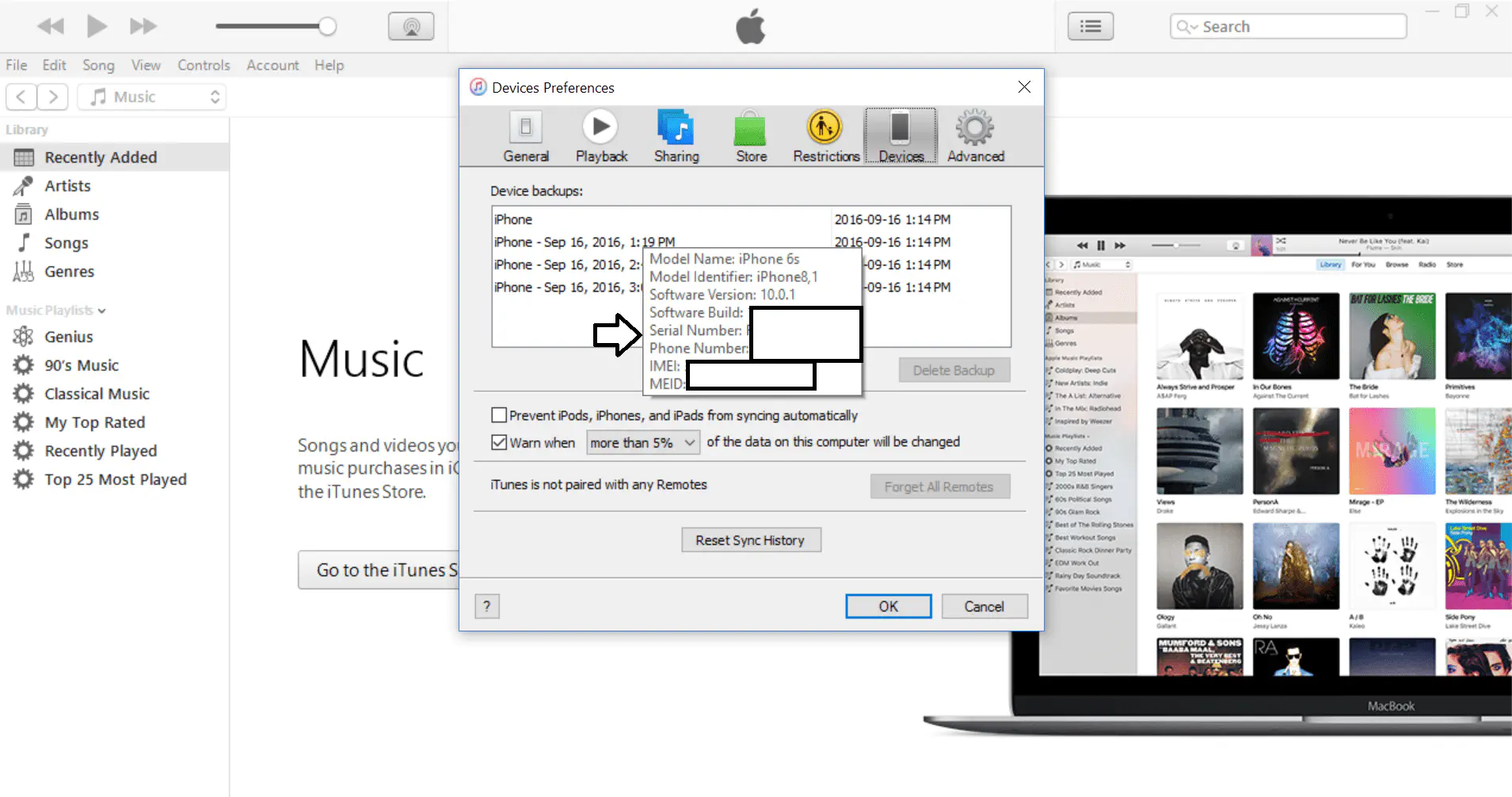
Этот метод хорош, когда у вас нет доступа к телефону. Если он был украден или сломан и не включается или не подключается к iTunes, это, скорее всего, лучший способ узнать серийный номер. Конечно, чтобы этот метод сработал, необходимо предварительно создать резервную копию с помощью iTunes.
Шаг 1: Откройте iTunes и перейдите на страницу «Параметры».
Шаг 2: Далее следует выбрать страницу «Устройства».
Шаг 3: Здесь вы увидите список устройств Apple, резервные копии которых были созданы на компьютере, который вы используете в данный момент.
Шаг 4: Найдя нужное устройство, наведите курсор на название резервной копии. Через несколько секунд появится всплывающее окно, в котором будет представлена информация об устройстве, включая его серийный номер.
Об упаковке
Этот метод поможет, если ваш iPhone поврежден и не может включиться, а резервной копии у вас нет. На коробке, в которой был упакован ваш телефон или устройство Apple, всегда будет указан серийный номер. Его также очень легко найти. Посмотрите на заднюю сторону упаковки и увидите наклейку с кучей информации. Среди этой информации есть и серийный номер. Это лишь одна из причин, по которой стоит хранить все коробки от электронных устройств, ведь никогда не знаешь, когда они могут пригодиться!
Вот они, 5 различных способов найти серийный номер вашего iPhone. Даже если в данный момент он вам не нужен, стоит выбрать один из вышеперечисленных способов и отправиться на поиски серийного номера вашего устройства прямо сейчас. Таким образом, он будет у вас наготове на случай, если случится несчастье и он вам понадобится. Если ваш телефон полностью сломан, у вас нет резервных копий и вы не можете найти упаковку, в которой он поставлялся, лучше всего обратиться в Apple или пойти в магазин, где вы купили телефон, и надеяться, что там есть записи о серийном номере
.
YouTube видео: Как найти серийный номер iPhone
Вопросы и ответы по теме: “Как найти серийный номер iPhone”
Как найти серийный номер на коробке Айфона?
На коробе смартфонаСерийный номер и IMEI также указываются на коробке iPhone, в которой он поставляется — они расположены на специальной наклейке возле штрих-кода.Сохраненная копия
Как посмотреть оригинал айфон или нет?
**Мы покажем вам, какие шаги нужно выполнить, чтобы убедиться, что ваш Айфон не поддельный.**1. Шаг 1: Проверьте серийный номер вашего iPhone. 2. Шаг 2: Перейдите на страницу проверки подлинности Apple. 3. Шаг 3: Введите серийный номер и выполните проверку. 4. Шаг 4: Ожидайте результаты проверки. 5. Шаг 5: Защитите свой iPhone.
Где найти серийный номер?
Персональная цена
| Категория техники | Где искать серийный номер |
|---|---|
| Ноутбуки | На нижней части корпуса. |
| Посудомоечные машины | На передней панели или на внутренней стороне дверцы. |
| Пылесосы | На нижней стороне. |
| Стиральные и сушильные машины | На внутренней стороне загрузочного люка, под люком сливного фильтра или на задней стороне прибора. |
Как узнать серийный номер Айфона без коробки?
Если ваш iPhone оснащен лотком для SIM-карты* и вам нужна поддержка, но вы не можете просмотреть меню «Настройки», вместо серийного номера можно использовать номер IMEI/MEID. Обладатели данных устройств могут найти серийный номер в программе «Настройки», а номер IMEI/MEID — на лотке SIM-карты: iPhone 13.
Как пробить айфон по серийному номеру?
Чтобы удостовериться, что вы приобретаете оригинальный аппарат, стоит проверить айфон на официальном сайте Apple (https://checkcoverage.apple.com/ru/ru). Для этого вам необходимо знать серийный номер iPhone, а так же его номер imei. Требуемая информация обычно указана на самом айфон и на упаковочной коробке.
Как проверить настоящий ли айфон по серийному номеру?
Проверка Айфона на сайт AppleАлгоритм проверки простой: Найти серийный номер Айфона. С ноутбука/планшета или вашего смартфона перейти по ссылке https://checkcoverage.apple.com/ru/ru/. В поле ввести серийный номер смартфона и дождаться результата обработки.


![[BEST FIX] Не установлено устройство вывода звука Ошибки в Windows](/posts/images/a07174d0b0f33fdd1a7d54a011f97537.png)